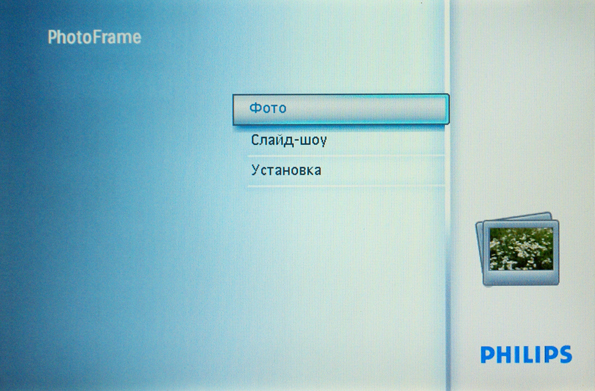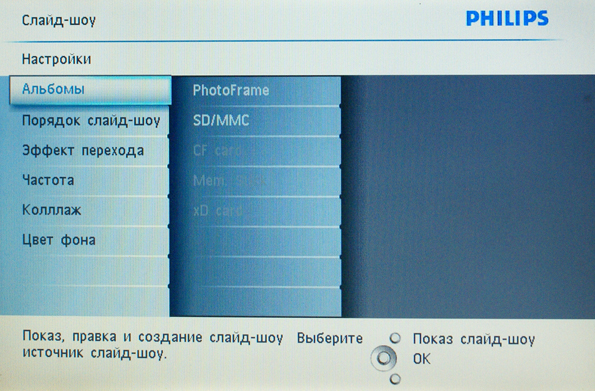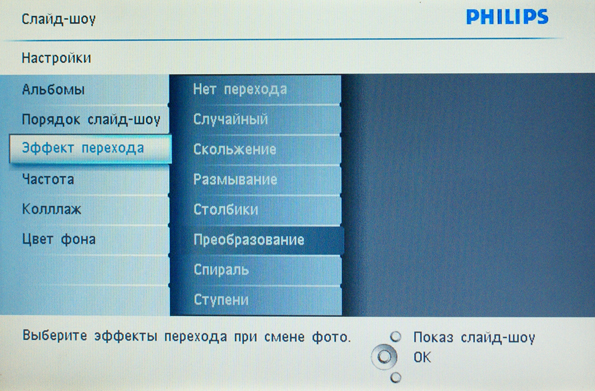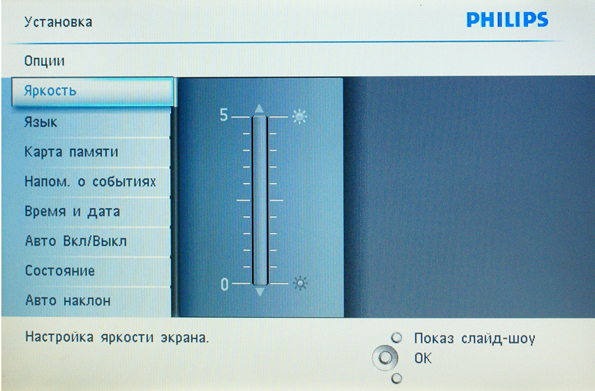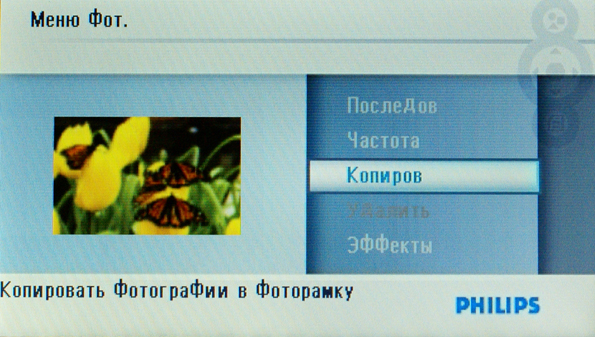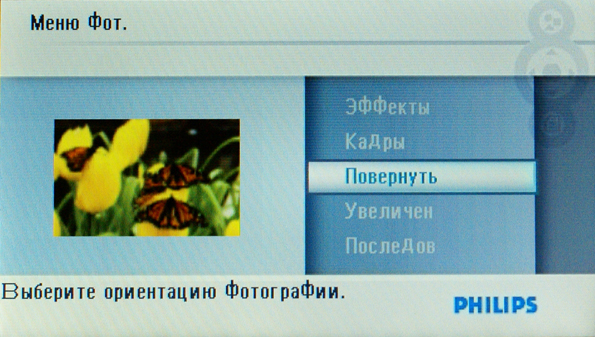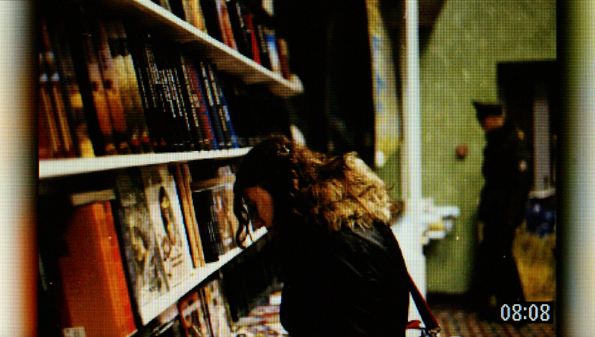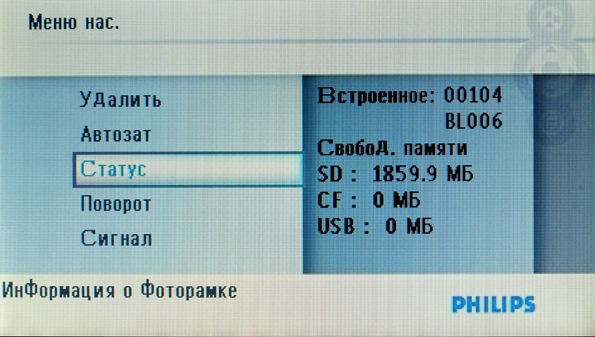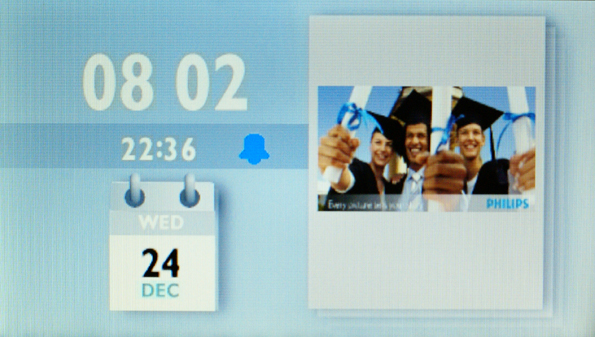Фоторамка Philips 10FF2CWO
Сегодня рассмотрим новую фоторамку от компании Philips, которая является одной из топовых моделей с 10” экраном. Напомним, что рамки этой компании бывают 7,8 и 10 дюймов, и в каждой категории свои топовые и базовые модели. Сегодня познакомимся с моделью 10FF2CWO первая цифра как раз указывает на диагональ рамки. Для начала посмотрим на спецификации.
| Параметр | Значение |
| Производитель | Philips |
| Название | 10FF2CWO/00 |
| Размеры | 299 x 221 x 126 мм (глубина с подставкой) |
| Масса | 1.37 кг |
| Встроенная память | 128 Мб (доступно пользователю 100 Мб) |
| Дисплей | TFT 10 » (3:2), 800×480 точек |
| Интерфейс | USB 2.0 |
| Аудиоформаты | Нет |
| Видеоформаты | Нет |
| Графические форматы | JPEG |
| FM-радио | Нет |
| Встроенный аккумулятор | Да (заявлено производителем 1 час работы) |
| Питание | От сети (блок питания в комплекте) |
| USB-хост | Нет |
| Поддерживаемые карты памяти | Compact Flash тип I, Secure Digital (SD), Secure Digital SDHC, MMC, xD, Memory Stick, Memory Stick Pro |
Итак, что мы видим. Рамка имеет встроенную память, не очень большого объема, но все же это уже плюс можно хранить любимые кадры не на съемном носителе, всегда иметь к ним доступ. Встроенный аккумулятор штука спорная, у него есть как плюсы (очевидные) так и минусы без него рамка была бы, наверное, дешевле. Далее разрешение: вполне нормальное для диагонали 10 дюймов. Вес рамки минусом считать не будем, ибо это не переносное устройство. Вкратце с устройством познакомились, теперь обсудим его подробнее.
Внешний вид
Когда вытаскиваешь устройство из коробки, сразу замечаешь, что весит оно прилично около полутора килограмм. Это за счет использования металлических частей в составе конструкции.
На передней панели кнопок нет, есть только декоративная сменная часть, в нашем случае цвета «под дерево». Она держится на корпусе с помощью магнита, видимо, можно будет приобрести другие панельки.
Задняя стенка примечательна массивной, но элегантной ножкой-подставкой с гравировкой PHILIPS. Она может поворачиваться для установки рамки в горизонтальном или вертикальном положении. Заранее отметим, что имеется функция автоповорота картинки в зависимости от положения рамки в пространстве.
Сзади же имеются и слоты для карт памяти, а также гнезда для блока питания и кабеля mini-USB, с помощью которого рамка подключается к компьютеру. С нашим семплом не было кабеля в комплекте, но он там все же должен быть. В противном случае, купить такой не составит труда, да и стоит он недорого.
Рамка собрана очень качетвенно, ничего нигде не скрипит. Лишь один минус конструкции гнездо для кабеля находится слишком низко, и стандартный шнур врезается в стол и прогибается. Но это недостаток несерьезный, ибо вряд ли рамка будет часто подключаться к компьютеру, если вообще будет.
Управление
Блок управления находится на задней стенке, управлять приходится вслепую, но привыкнуть к этому очень легко. Для навигации имеется джойстик, который реагирует на нажатие по нему, а также еще две дополнительные кнопки, выполняющие разные функции. Какие именно узнать помогут подсказки, которые отображаются в разных функциях в правом нижнем углу.
Ниже находится кнопка включения/выключения, рядом с которой небольшая кнока Reset для перезагрузки в случае зависания. Один раз эта кнопка понадобилась.
Кнопки нажимаются четко, джойстик также удобен. На подсказке с изображением кнопок после нажатия выделяется изображение, соответствующее нажатой кнопке, чтобы пользователь был уверен в том, что нажал правильную кнопку.
Что касасется удобства внутренней программы, то здесь впечатления двоякие. Разработчики вроде бы пытались сделать структуру меню «линейной» — то есть вы движетесь по прямой линии от одного пункта к другому, но местами возникают затруднения с пониманием логики работы. Но с уверенностью можно сказать, что привыкнуть к меню можно, достаточно лишь понять его структуру.
Просмотр фотографий
В главном меню имеются пункты Фото, Слайд-шоу и Установка.
Пункт Фото дает возможность создавать альбомы из имеющихся на носителях или во внутренней памяти фотографий. Альбом на самом деле представляет собой папку с фотографиями при его создании вы указываете название и место (носитель), на котором альбом хотите сохранить. Важное замечание при копировании фотографий в альбомы, они автоматически уменьшаются до разрешения экрана, соблюдая пропорции.
При создании альбомов можно давать им названия, для этого имеется вируальная клавиатура. Раскладка на ней, к сожалению, не QWERTY, буквы идут просто по порядку, но функция вряд ли будет часто востребована.
Для того, чтобы альбом наполнить, его надо предварительно создать, иначе в списке доступных мест для сохранения фотографий будет пустота. Отправлять в альбомы, а также совершать иные операции над фотографиями, можно сразу над несколькими фотографиями, не обязательно над одной для мультивыделения следует жать на джойстик, отмечая плюсиками нужные кадры, затем вызвать меню.
Отметим эти «иные операции», которые можно совершать над фотографиями:
«Копировать в альбомы» на различные носители.
«Удалить»
«Переместить» в альбомы.
«Применить фотоэффекты». Имеется четыре типа эффектов: три вида сепии и черно-белый.
«Рамки». Здесь позволяется наложить на фотографию декоративную рамку.
«Поворот». Позволяет вращать снимок.
Находясь в каком-нибудь альбоме, можно запустить слайд-шоу. Для более гибкого управления этой функцией в главном меню и существует одноименный пункт. Рассмотрим его возможности.
Для того, чтобы запустить слайдшоу, состоящее из фотографий какого-нибудь альбома, достаточно добраться до этого альбома и нажать на кнопку запуска. Если же хочется, не создавая новых альбомов, создать только лишь слайд-шоу, которое показывало бы фотографии не только из одного альбома, а сразу из нескольких, можно создать такой набор.
Далее можно настроить эффект перехода между фотографиями, коих имеется 15 штук, частоту смены кадров,настроить цвет фона, который отображается, если фотография не занимает всю площадь экрана.
Также есть опция «Колллаж» (орфография разработчиков сохранена). Она предназначена для отображения на одном экране нескольких фотографий сразу. Есть различные типы коллажа.
По части отображения фотографий лимит возможностей рамки исчерпан.
Прочие функции, настройки
В настройках, которые идут третьим пунктом в главном меню, помимо, собственно, самих настроек спрятана одна интересная функция напоминание о событиях.
Вы задаете имя события, фотографию, его сопровождающую, время, дату (можно выбрать либо конкретный день, либо «каждый день»), и в заданное время сначала появится фотография, затем имя события. Также, если в настройках стоит опция «Включить сигнал», звучит писк из динамика. Здесь есть одно но: когда эта опция включена, на каждое нажатие на кнопку тоже возникает писк. Логичнее было бы сделать свою настройку звука для напоминаний, но этого, к сожалению, нет.
Имеется и возможность включать/выключать рамку в заданное время, причем опций несколько: в будний день можно настроить целых три периода, в течение которых рамка будет включаться/выключаться, в выходные один период.
Настройки же самой рамки стандартны: яркость, время, дата, информация о картах памяти, вставленных в данный момент в слоты, включение/отключение автоповорота изображения, включение/отключение сигнала.
Соединение с компьютером
Рамка может читать 4 формата карт, в связи с этим при подключении к компьютеру отображается 5 отдельных устройств, одно из которых внутренняя память рамки. Вставлять и вынимать карты памяти можно «на горячую», не отключая ее от компьютера.
Картридер может читать как обычные, так и SDHC-карты памяти. Скорость чтения с CF-карты оказалась равной 1,3 Мбайта/с, скорость записи 1,9-2 Мбайта/с. Для micro-SDHC карты показатели такие чтение 1,4 Мбайта/с, запись около 1 Мбайта/с. По этим цифрам можно сложить примерное представление о скорости работы рамки с компьютером цифры не очень радужные, но учитывая специфику устройства, с этим вполне можно смириться.
Для того, чтобы обмениваться фотографиями между компьютером и рамкой, можно воспользоваться фирменой программой Philips Photo Manager, имеющейся на диске.
Она имеет доступ к подключенной рамке и всем картам памяти, в нее вставленным. Файлы можно копировать/вырезать во всех направлениях, но: при копировании фотографий с компьютера на рамку или в карту памяти при помощи этой программы, они автоматически уменьшаются до оптимальных для разрешения рамки размеров. В данном случае это скорее плюс, чем минус, ибо с тяжелыми файлами рамка работает медленно, иногда ненадолго подвисает, а с маленькими файлами такого не происходит. В конце концов, если хочется скопировать в память рамки полноразмерный файл, можно воспользоваться проводником или любым файловым менеджером. Помимо просто переноса снимков программа может кадрировать изображения и поворачивать их.
Встроенный аккумулятор
Рамка, в отличие от множества прочих моделей, снабжена встроенным аккумулятором, который может проработать в течение примерно часа на максимальной подсветке. Он заряжается от сети в течение двух часов если рамка выключена, и в течение пяти если включена.
Средние розничные цены на данную рамку в Москве, актуальные на момент чтения вами данной статьи, предоставлены ниже:
| Philips 10FF2CWO |
| Н/Д(0) |
Вывод
Фоторамка от Philips, если рассматривать ее именно как фоторамку и не более, получилась вполне достойной. Качественный большой экран, различные режимы работы, дополнительные возможности в виде организаций альбомов, автовключение/автовыключение, напоминания все это вполне может быть нужно пользователю. Как подрок (а этот класс устройств вообще можно назвать подарочным) очень даже неплохой вариант. Если сравнивать ее с «монстром» от Digma, моделью PF-800, то Philips, конечно, не дотягивает по возможностям. Взять хотя бы отсутствие поддержки видео в сегодняшней модели. Но с точки зрения дизайна (хоть это и очень субъективный параметр) Philips кажется более удачным выбором.
Источник
Фоторамка Philips 7FF3FPB
В прошлый раз мы рассмотрели фоторамку от Digma, которая оказалось всеядным комбайном, способным проигрывать и музыку, и видео, сжатое множеством кодеков, а также выступать в роли календаря, ну и, разумеется, способна она была показывать JPEG-файлы. Сегодня посмотрим на модель с незатейливым названием 7FF3FPB, от всемирно известной компании Philips.
Наверное, нет ни одного производителя, имеющего в своем арсенале такое количество фоторамок, какое имеется у Philips. Уже сменяются поколения, модели снимают с производства, выпускают новые, более навороченные. К нам на тест попало три модели, одна из которых оказалась устаревшей и уже мало где продается, поэтому ее мы рассматривать не будем, а в следующий раз рассмотрим более продвинутую рамку.
Модельный ряд разделен по размеру диагонали: есть 7, 8 и 10 дюймовые варианты, причем в каждой категории имеются своя градация по «продвинутости» рамки. Наша модель предпоследняя перед самой функциональной. Итак, посмотрим, какие у нее параметры:
| Параметр | Значение |
| Производитель | Philips |
| Название | 7FF3FPB |
| Размеры | 206.4 x 139 x 103 мм (глубина с подставкой) |
| Масса | 345 г |
| Встроенная память | 10 Мб |
| Дисплей | TFT 7 » (16:9), 320×234 точки |
| Интерфейс | USB 2.0 |
| Аудиоформаты | Нет |
| Видеоформаты | Нет |
| Графические форматы | JPEG |
| FM-радио | Нет |
| Встроенный аккумулятор | Нет |
| Питание | От сети (блок питания в комплекте) |
| USB-хост | Да |
| Поддерживаемые карты памяти | Compact Flash тип I, Secure Digital (SD), Secure Digital SDHC, MMC, xD, Memory Stick, Memory Stick Pro |
Как видим, ничего сверхъестественного. Устройство целиком оправдывает свое название, не претендуя на звание «комбайна» — просто может показывать фотографии. Подробнее рассмотрим эту функцию, а также работу устройства с разными типами карт памяти.
Внешний вид
Рамка глянцевая со всех сторон, это делает ее уязвимой для отпечатков пальцев. Но выглядит она презентабельно, современно. Передняя панель, та, что вокруг дисплея, снимается возможно, где-то можно купить другие, иных цветов. По умолчанию она, как и остальная часть корпуса, черная.
За счет того, что панель снимается, она не достаточно плотно сидит, ощущается небольшой люфт, нельзя сказать, что сборка слишком хорошая.
Весь блок управления сосредоточен на задней стенке. Он представлен пятипозиционной клавишей навигации, кнопкой выхода на предыдущий уровень, кнопкой включения, а также еще одной дополнительной кнопкой. Также имеется динамик, отверстие для замка Кенсингтона, а в самом низу слоты для карт памяти, отверстие для кабеля mini-USB, гнездо для блока питания.
Еще одной ложкой дегтя является как раз-таки кнопка навигации. Нажатия на нее обрабатываются не всегда с первого раза, кнопка достаточно хлипкая, ощутимо продавливается внутрь, с ней надо обращаться осторожно, нажимать кнопки размеренно, не быстро, тем точнее будут ваши нажатия.
Экран
В линейке рамок Philips бывают модели с соотношениями сторон 4:3, 3:2, 16:9. В нашем случае это 16:9. Такое сотношение сторон найдет как своих поклонников, так и противников, ибо не многие фотографируют широкоформатные фотографии, а некоторые фотоаппараты вообще не предлагают такой формат фото. Но можно сильно не переживать, в линейке найдется аналогичная по цене и функциональности рамка с привычным соотношением сторон.
Изображение на экране слишком зернистое. Это происходит потому, что при относительно большой диагонали 7” разрешение достаточно мало всего 480×234 точки. Издали картинка смотрится вполне хорошо, но вблизи зерно становится отчетливо видимым. Дисплей не позволяет просмотреть четкие детали больших изображений, он предназначен лишь для ознакомительного просмотра.
Углы обзора подобраны оптимальные самый плохой нижний. Но он и не особо нужен, остальные верхний, правый и левый вполне приличные, даже на максимальных углах цвета не сильно инвертируются, предметы, изображенные на экране, хорошо различимы.
В настройках можно выбрать яркость. Установленная по умолчанию слишком сильная, при просмотре с близкого расстояния режет глаза. Цвета воспринимаются хорошо, они приятны, но по сравнению с тем же дисплеем ноутбука они более насыщенные, местами кажется, что они даже слегка перенасыщены. Контрастность, к сожалению, не настраивается.
Управление
Поскольку блок управления спрятан от глаз, управлять приходится вслепую. Для того, чтобы облегчить этот процесс, на экране может отображаться схема кнопок, которая загорается в соответствующем месте при нажатии на какую-нибудь кнопку. Таким образом, увидев, что вы жмете куда-то не туда, куда хочется, можно поправиться. Плюс к этому, когда выделен какой-то пункт меню, внизу возникает текстовая подсказка, которая поясняет его назначение. Из-за слишком коротких сокращений, порой непонятно, что написано в этих подсказках.
Управления в целом понятное, но в начале могут возникнуть некоторая путаница. В таком случае можно обратиться к подробному руководству пользователя, которое имеется как на диске, так и на официальном сайте компании на странице данной рамки.
Просмотр фотографий
Сразу после включения начинается показ слайдшоу. Если вас не устраивают фотографии, отображаемые в данный момент, вы можете подняться на уровень выше, к режиму выбора фотографий. Он представляет собой матрицу 3*3 из мини-изображений:
Если вы вставили какой-то носитель, будь то карту памяти или USB-флэшку, в рамку во время просмотра иных фотографий, то автоматически начнут воспроизводиться кадры со вставленного только что носителя. Чтобы выбрать другой носитель, надо пройти выше на два пункта, и выбрать нужный.
Содержимое нельзя просматривать в виде деиректорий, рамка ищет по всему носителю поддерживаемые JPEG-файлы и отображает их все разом. На полях отображается информация о количестве фотографий, разрешении и дате съемки выделенного в данный момент кадра.
Итак, выбрав нужный кадр, мы перемещаемся к слайд-шоу, которое с него начнется. Для того, чтобы перелистывать фотографии вручную, слайдшоу можно поставить на паузу. Во время просмотра фотографии можно вызвать контекстное меню, пункты которого мы обсудим более подробно.
«Копировать» позволяет скопировать фотографию с карты памяти в память самой рамки. В инструкции сказано, что в памяти может уместиться от 1 до 3-х снимков, у нас же получилось записать 7 штук размером около 1,5-2 Мбайт каждая. То есть, в памяти рамки можно хранить несколько любимых кадров, которые могут там «крутиться», если карта памяти с другими снимками не вставлена в слот.
Далее идет пункт «Удалить». Предназначение его понятно удаление фотографий. Дабы избежать случайного удаления, этот пункт можно сделать неактивным.
Эффекты. Позволяется наложить на фотографию всего один эффект сепию. Если его наложить на фото, она всегда будет отображаться с заданным эффектом.
Кадры. Пункт позволяет сделать рамку для фотографии. Забава на любителя. Имеются варианты «Овал», «Звездочка», «Сердечко».
Повернуть. Можно вращать фотографии вокруг своей оси на 90, 180 или 270 градусов.
Увеличить. Можно увеличить какой-то фрагмент фотографии и сохранить файл с выбранным фрагментом. Существующий файл при этом не заменяется, а создается новый. Заметим, что во время просмотра не позволяется увеличивать фотографии, это можно сделать только указанным выше способом.
Последовательность. Можно установить режим случайного выбора фотографии, или вернуть последовательный режим.
Частота. Здесь устанавливается частота смены фотографий в режиме слайдшоу есть варианты от 5 секунд до 1 суток.
Мы рассмотрели возможности, которые нам предоставлены в режиме просмотра фотографий. Среди них есть как относящиеся к определнной, выделенной в данный момент фотографии, так и в общем к режиму просмотра. В общих же настройках имеются дополнительные, местами интересные возможности. Рассмотрим их.
Во-первых, следует отметить возможность выбора фона для фотографий. То есть, если кадр не занимает полностью экран, то незанятые пространства могут быть залиты разным фоном. Из цветов это может быть серый, белый или черный. Есть вариант, когда фотография будет растягиваться на всю площадь экрана, при этом, разумеется, будут геометрические искажения на снимке, так что режим, опять же, на любителя. И есть еще один вариант заливки так называемый RadiantColor. Если вы знакомы с современными телевизорами Philips, то наверняка знаете о фирменной технологии подсветки AmbiLight, суть которой заключается в том, что телевизор по краям подсвечивается цветами, схожими с отображаемыми на мониторе. Это создает приятный эффект, а также, как заявляют представители компании, снижает нагружку на глаза. Здесь же похожая ситуация: края заливаются цветом, схожим с фотографией.
Режим «Коллаж» позволяет отображать на экране по три картинки, одна из которых большая, две другие поменьше.
В меню «Статус» можно посмотреть список подключенных в данный момент карт памяти и узнать их объем.
«Поворот» позволяет автоматически поворачивать фотографии в зависимости от режима, в котором фотография снималась.
«Сигнал» позволяет установить писк динамика на каждое нажатие любой кнопки.
Имеется интересная и востребованная возможность автозапуска и автовыключения рамки по таймеру.
Разумеется, только показывать фотографии это слишком мало для такого устройства, резонной функцией, которую могут ожидать пользователи, является отображение времени. Эта функция в рамке есть. Часы могут отображаться внизу под фотографией во время просмотра слайд-шоу, а также на весь экран, при этом отображается еще и дата.
Еще одна функция будильник. В настройках можно выбрать дни его работы. В качестве сигнали используется писк, довольно-таки неприятный, но это, наверное, к лучшему.
Соединение с компьютером
Рамка соединяется с компьютером с помощью кабеля mini-USB, которого, к сожалению нет в комплекте, но его можно найти без особых проблем в компьютерном магазине. Поскольку своей памяти она не имеет, то единственное, для чего может понадобится соединять ее с компьютером это для обмена фотографиями между памятью ПК и картами памяти. Поскольку слота два, первый для CF-карт, второй для прочих, обозначенных в спецификациях, то и устройства, которые Windows автоматически определяет при подключении рамки, тоже два.
Оба слота могут быть заняты одновременно. Если в USB-порт на самой рамке вставлен флэш-диск, то он не будет виден при подключении рамки к компьютеру. Да это и ни к чему, его можно вставить туда и без использования рамки.
Скорость при обмене информацией с CF-картой 133x оказалась равной приблизительно 1,7 Мбайта/с, в обе стороны она почти одинаковая. В случае с MMC картой скорость подросла до 3,8 Мбайт/с, что уже вполне неплохо, у micro-SD, подключенной через переходник, показатели в среднем такие же 4Мбайта/с в ту и другую стороны. С micro-SDHC (class 4), также подключенной через переходник всего 1,5 Мбайта/с.
Средние розничные цены на данную рамку в Москве, актуальные на момент чтения вами данной статьи, предоставлены ниже:
| Philips 7FF3FPB |
| Н/Д(0) |
Вывод
Рамка вполне отрабатывает заявленные возможности, на большее не претендуя. Конечно, по сравнению с Digma PF-800 ее возможности скудны хотя бы нет поддержки видео, а ведь это востребованная функция, сейчас практически все (за исключением зеркальных) фотоаппараты умеют снимать видео и люди этой возможностью пользуются. Тем более странно, что вообще весь модельный ряд рамок Philips лишен данной функции. Получилась просто фоторамка, не более того.
Источник